与win7相比,win10其实也是一个流畅度很优秀的操作系统,而且页面要更为美观,可以满足用户的视觉体验需求。笔记本电脑一般来说家用的比较多,既然是家用,不少朋友或多或少都会用来玩游戏。喜欢网游的朋友一定不要错过win10,这简直就是游戏党的福利,流畅度很优秀。那win10怎么重装呢?接下来就教大家笔记本一键重装win10系统教程。
笔记本一键重装win10系统教程:
一、一键重装系统要准备什么
1.需要下载韩博士一键重装系统软件到电脑桌面。
2.启动前需关闭电脑里所有的杀毒软件,并提前备份好重要文件。
二、韩博士装机大师一键重装系统教程
1.打开韩博士装机大师,点击”开始重装“按钮。
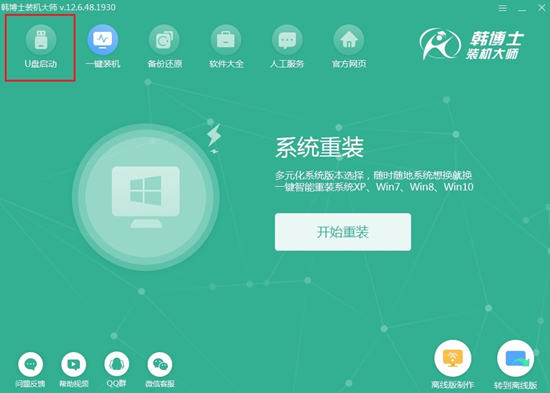
2.接着系统进入“环境监测”,等检测完成后,再点击“下一步”。
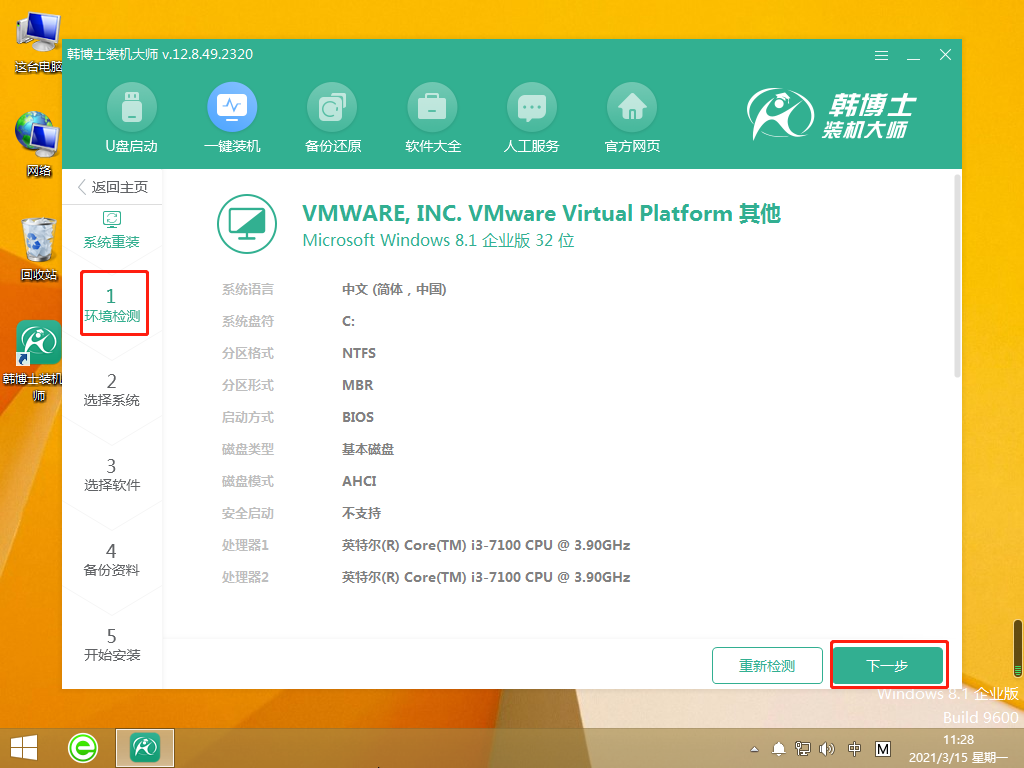
3.选择合适的win10文件,进行下载并安装。
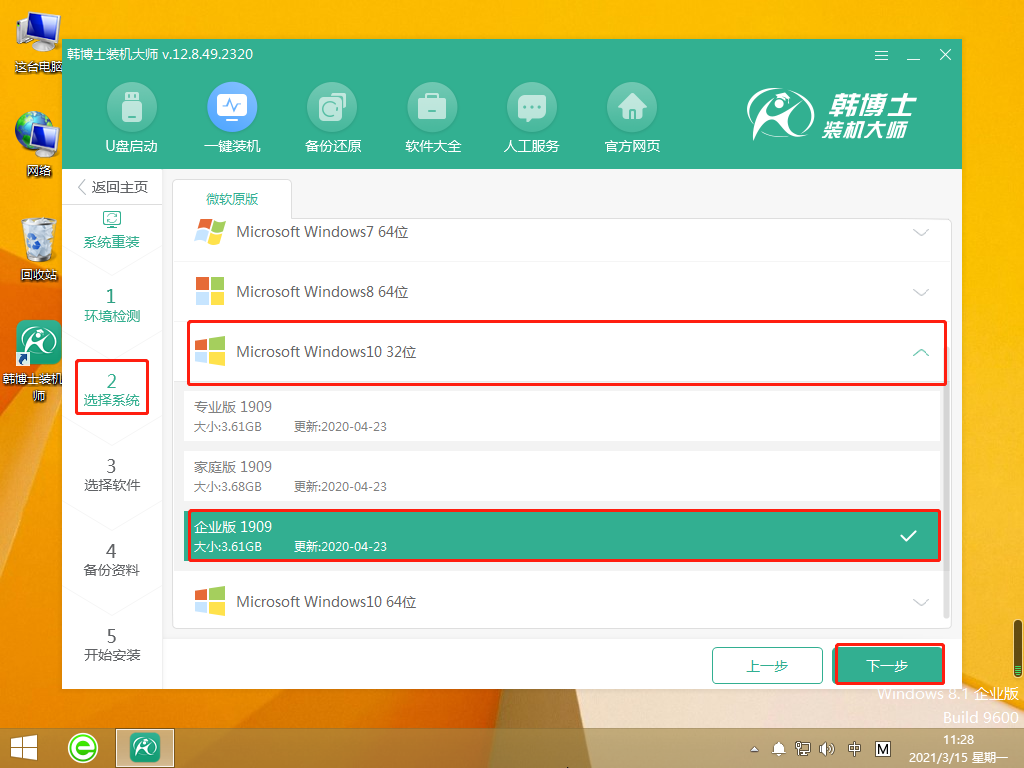
4.开始下载系统文件,此步骤可能需要耗费一点时间,耐心等待下载完成即可。
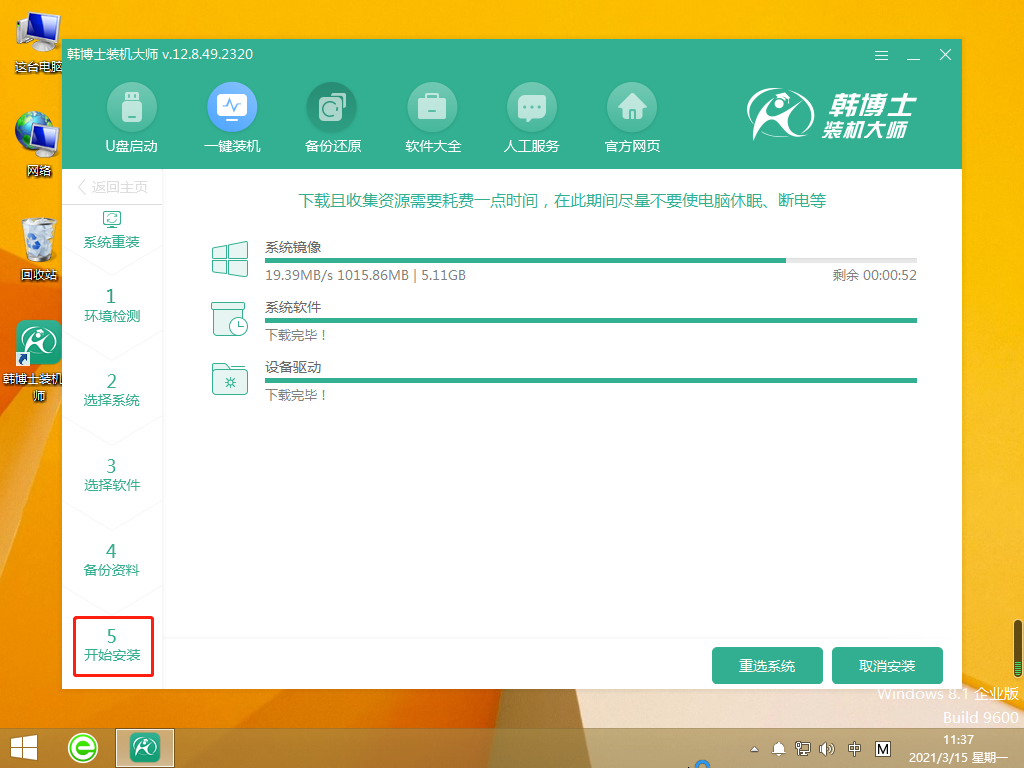
5.进入部署安装环境,待部署完毕后,点击“立即重启”。
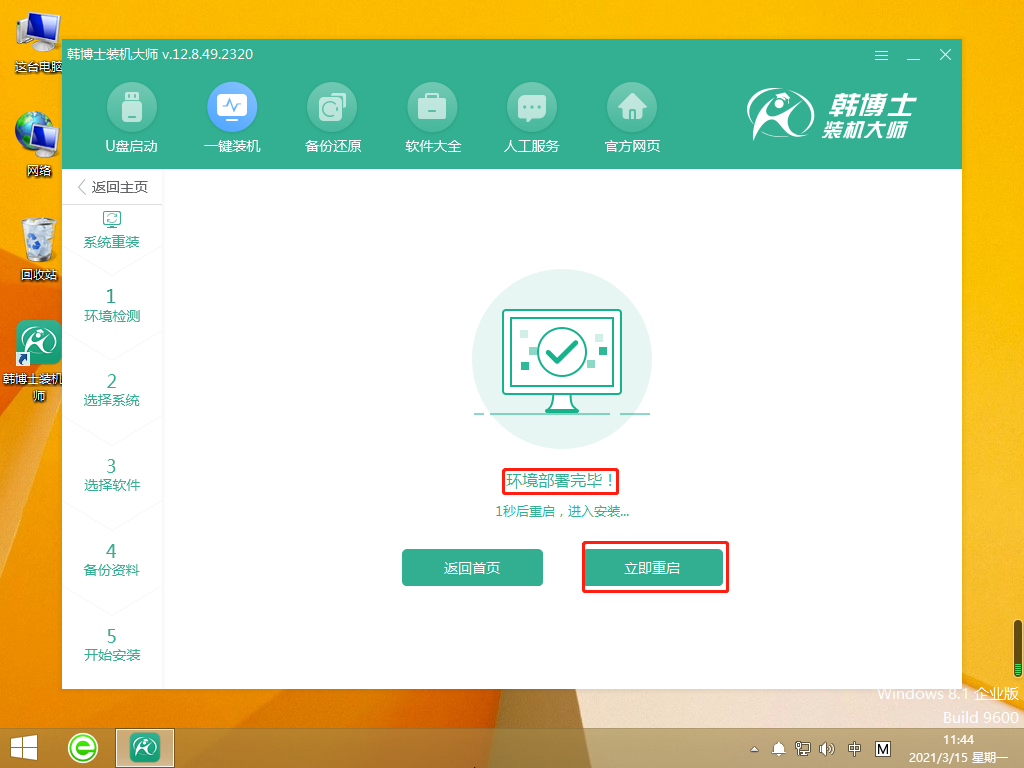
6.用键盘“↑”“↓”方向键选择第二项,并按回车键进入PE系统。
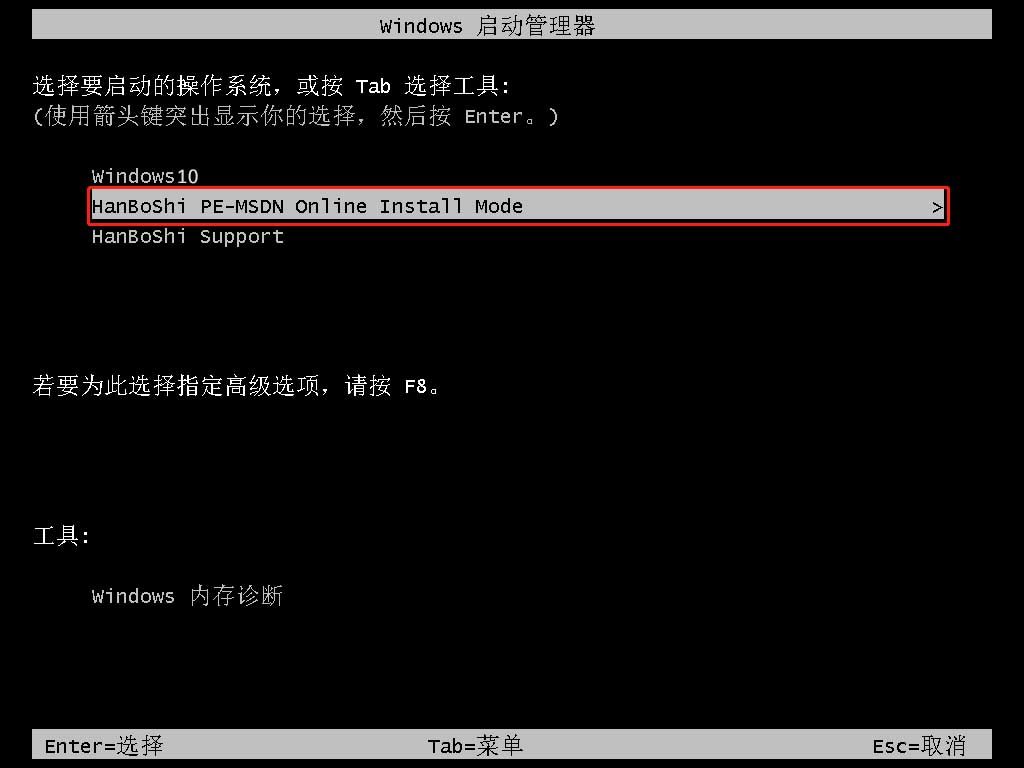
7.进入PE界面,接着开始安装win10系统,这个过程也不需要手动操作,等待安装完成后,点击“立即重启”。
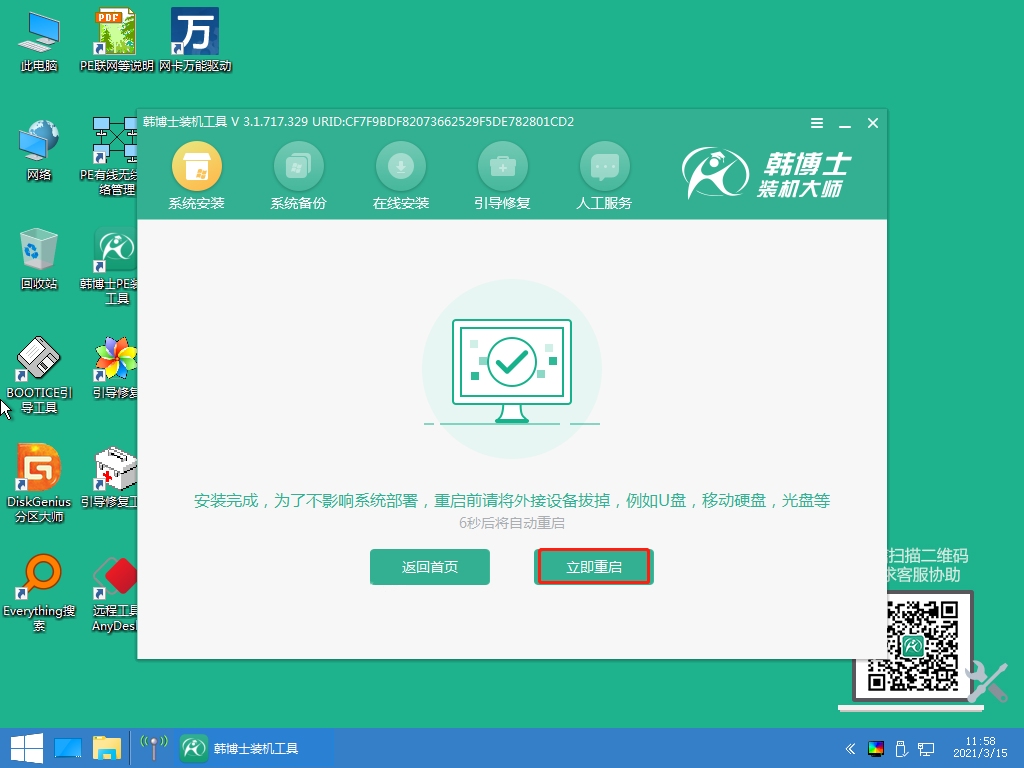
8.重启完电脑后,出现win10桌面,代表win10系统安装成功。
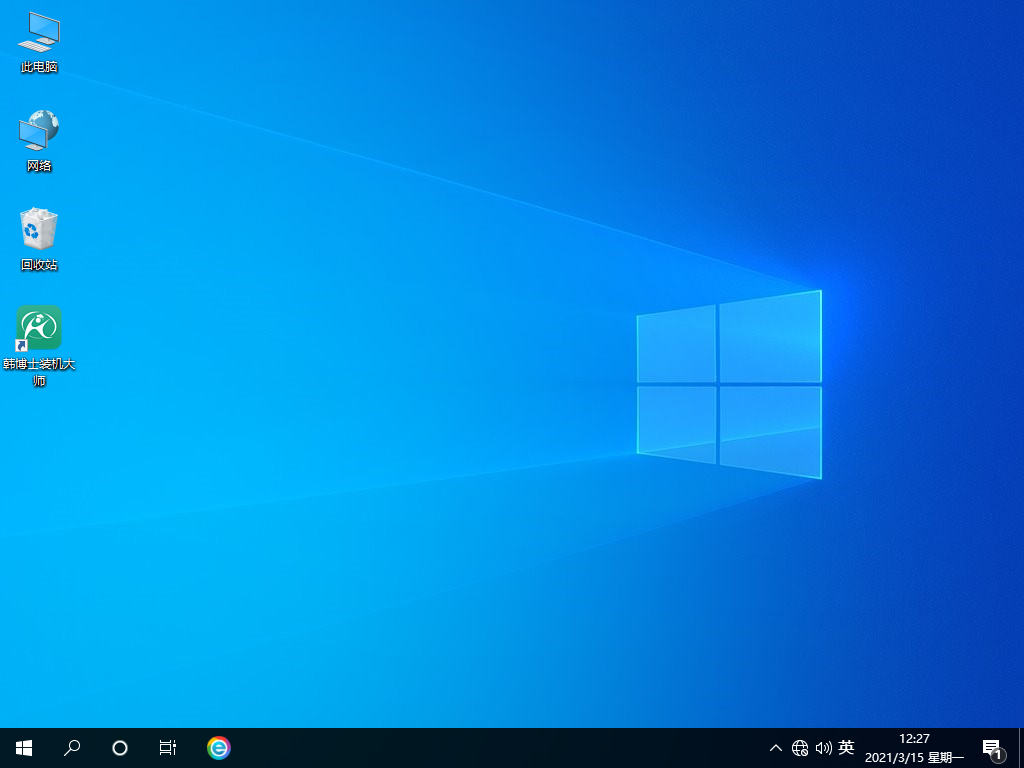
本次关于笔记本一键重装win10系统教程的方法就分享到这里了,不管你用的是笔记本还是台式电脑,只要有重装win10系统的需求,都可以对照着以上的教程,下载韩博士来操作。韩博士无需任何技术的傻瓜式操作,让电脑小白也能轻松重装。韩博士让重装系统不再是一个难题,赶紧来下载试试吧!

